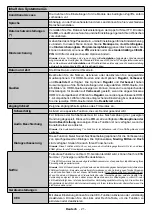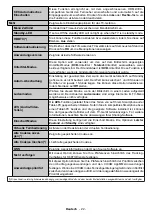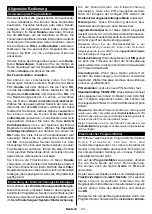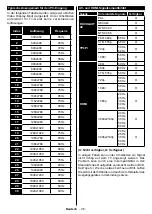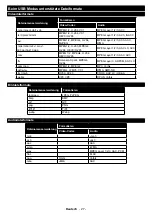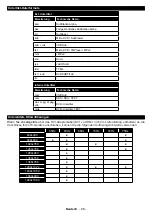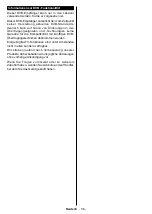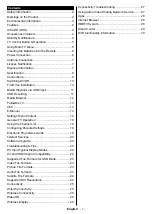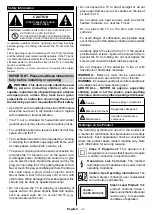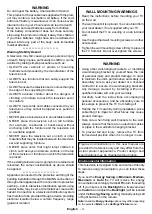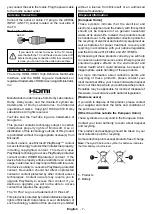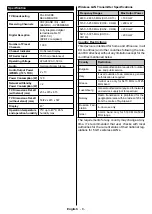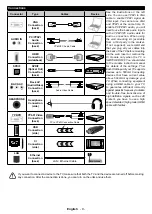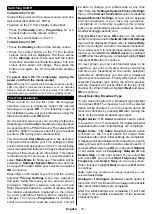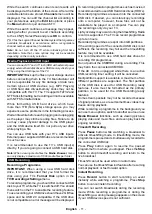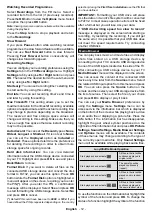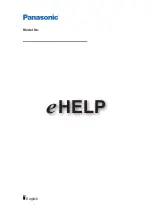Deutsch
- 35 -
Benutzerdefinierte Kanalliste bearbeiten:
Sie
können Ihre benutzerdefinierte Kanalliste in dieser
Einstellung bearbeiten.
Wählen Sie eine Kanallistenquelle:
Sie können
die in dieser Anwendung zu verwendende
Kanallistenquelle auswählen. Als Optionen sind
"TV-Liste" und "Benutzerdefinierte Liste" möglich.
Zusätzlich können Sie die Option „Meine Auswahl
erinnern“ aktivieren, um die Kanallistenauswahl
dauerhaft festzulegen. In diesem Fall wird die
ausgewählte Quelle, sofern sie erreichbar ist, in der
Anwendung verwendet.
Version-Nr.:
Zeigt die aktuelle Version der
Anwendung an.
Informationsseite
Um die jeweilige Informationsseite zu öffnen, tippen Sie
ein Programm an. Auf der Informationsseite finden Sie
detaillierte Informationen zu den von Ihnen gewählten
Programmen. Auf dieser Seite finden sich Tab wie z. B.
"Einzelheiten", "Cast&Crew" und "Videos".
DETAILS:
Dieser Tab bietet eine Zusammenfassung
und weitere Informationen über ausgewählte
Programme. Dort finden Sie auch Links zu den
Facebook- und Twitterseiten ausgewählter Programme.
CAST&CREW:
Zeigt alle an diesem Programm
Beteiligten an.
VIDEOS:
Bietet Youtube-Videos zu ausgewählten
Programmen an.
Hinweis:
Für einige Fumktionen ist möglicherweise eine
Internetverbindung erforderlich.
FollowMe TV-Funktion (sofern verfügbar)
Tippen Sie auf das
FOLLOW ME TV
-Widget, das
sich links unten auf dem Bildschirm Ihres Mobilgeräts
befindet, um das Layout der
FollowMe TV
-Funktionen
zu ändern.
Tippen Sie auf das Play-Icon um das Streaming
vom Fernseher auf Ihr Mobilgerät zu starten. Nur
verfügbar, wenn Ihr Gerät innerhalb der Reichweite
Ihres Router ist.
Spiegel-Modus
Dieser Modus der FollowMe TV-Funktion ist
standardmäßig aktiviert und erlaubt das Streaming
von Inhalten anderer ausgewählter TV-Quellen und
des Medienbrowsers.
Anmerkungen:
Bitte beachten Sie, dass digitale (DVB-T/C/S) SD-Kanäle
unterstützt werden.
Mehrsprachige Audio-Unterstützung und Untertitel Ein-/Aus-
Funktion sind nicht funktionsfähig.
Die Performance des Streams kann in Abhängigkeit von der
Qualität Ihrer Verbindung schwanken.
Seite Medien teilen
Um auf das Widget
Medien teilen
zuzugreifen, tippen
Sie auf den
Aufwärtspfeil
in der unteren linke Seite
des Bildschirms.
Wenn das Widget Medien teilen berührt wird, erscheint
eine Anzeige, in der Sie den Mediendateityp zu Teilen
mit Ihrem Fernseher aussuchen können.
Hinweis:
Nicht alle Bilddateiformate werden unterstützt. Die
Funktion ist nicht verfügbar, wenn die Audio Video Sharing-
Funktion nicht unterstützt wird.
Smart Remote-Funktion
Sie können Ihr Mobilgerät als Fernbedienung für Ihr
TV-Gerät benutzen, sobald es mit dem Fernseher
verbunden ist. Um das Smart-Fernbedienung-
Funktionsfeature zu nutzen, tippen Sie auf die Taste
Aufwärtspfeil
auf der linken Seite unten auf dem
Bildschirm.
Spracherkennung
Sie können auf das Widget
Mikrofon( )
tippen und
Ihre Anwendung steuern, indem Sie Sprachbefehle
wie “Volume Up/Down!” (Volumen Hoch/Runter!),
“Programme Up/Down!!” (Programm Hoch/Runter)
geben.
Hinweis:
Die Funktion ist nur für Android-Geräte verfügbar.
Tastatur-Seite
Die Tastaturseite kann auf zwei Wegen geöffnet
werden; durch das Drücken des Widgets
Tastatur (
)
auf dem Anwendungsbildschirm oder automatisch
durch den Erhalt eines Kommandos durch den
Fernseher.
Anforderungen
1.
Smart TV
2.
Netzwerkanschluss
3.
Mobilgerät mit Android oder iOS-Plattform
(Android-Betriebssystem 4.0 oder höher, iOS 6
oder höhere Version)
4.
Smart Center-App (in den Online-Stores für
Android- oder iOS-basierte Apps erhältlich)
5.
Router-Modem
6.
USB-Speichergerät im FAT32-Format (erforderlich
für USB Recording-Funktionen, sofern verfügbar)
Anmerkungen:
Für Android-Geräte, die Bildschirmgrößen Normal (mdpi),
Groß (hdpi) und Extragroß (xhdpi) werden unterstützt. Geräte
mit 3''-Bildschirmen oder kleiner, werden nicht unterstützt.
Für iOS-Geräte, alle Bildschirmgrößen werden unterstützt.
Die Benutzeroberfläche der Smart-Center-Anwendung kann
sich entsprechend der von Ihnen auf Ihrem Gerät installierten
Version ändern.